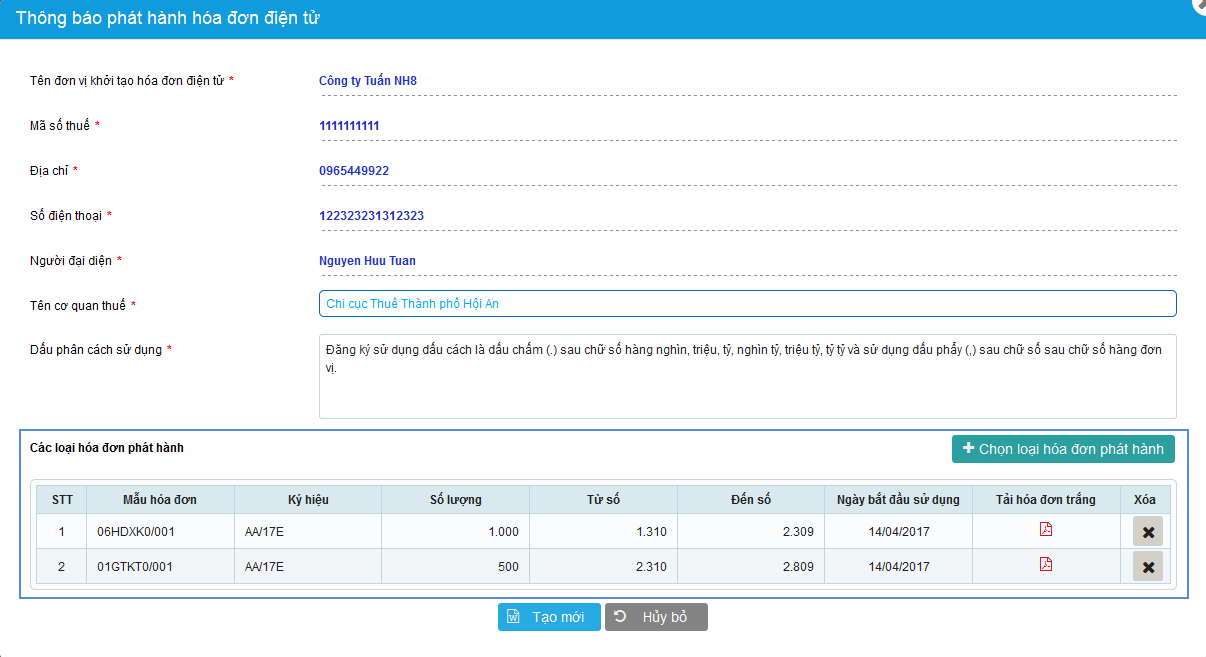Bước 1: Để thêm mới thông báo phát hành, ND nhấn nút Thêm mới → Hệ thống hiển thị popup Thêm mới thông báo phát hành
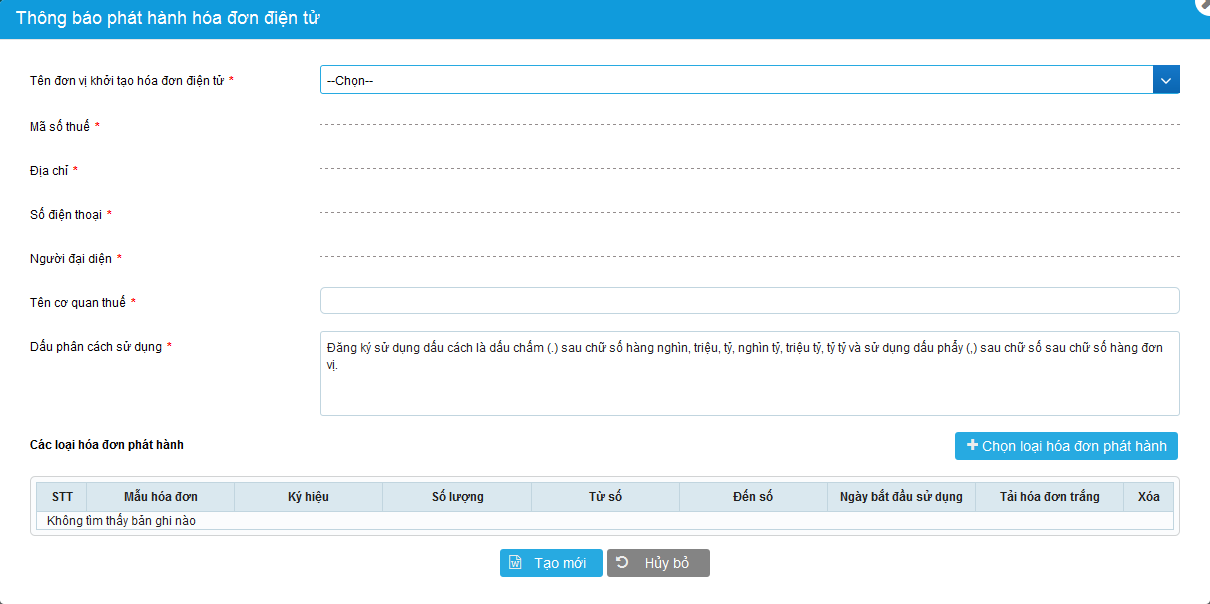
Bước 2: NSD nhập các thông tin về thông báo phát hành thêm mới
- Tên đơn vị khởi tạo hóa đơn điện tử: Doanh nghiệp chọn Chi nhánh muốn lập thông báo phát hành. Danh sách chi nhánh được khai báo từ chức năng Quản lý Chi nhánh → Các thông tin Mã số thuế, Địa chỉ, Số điện thoại, Người đại diện sẽ hiển thị theo chi nhánh đã chọn
- Tên cơ quan thuế: Gõ tên cơ quan thuế để tìm kiếm, hệ thống sẽ hiển thị danh sách các cơ quan thuế phù hợp, NSD chọn tên cơ quan thuế trong danh sách.
- Các thông tin còn lại hiển thị theo user đăng nhập và không được phép sửa.
Bước 3: NSD nhấn nút Chọn loại hóa đơn phát hành → Hệ thống hiển thị popup Chọn loại hóa đơn phát hành
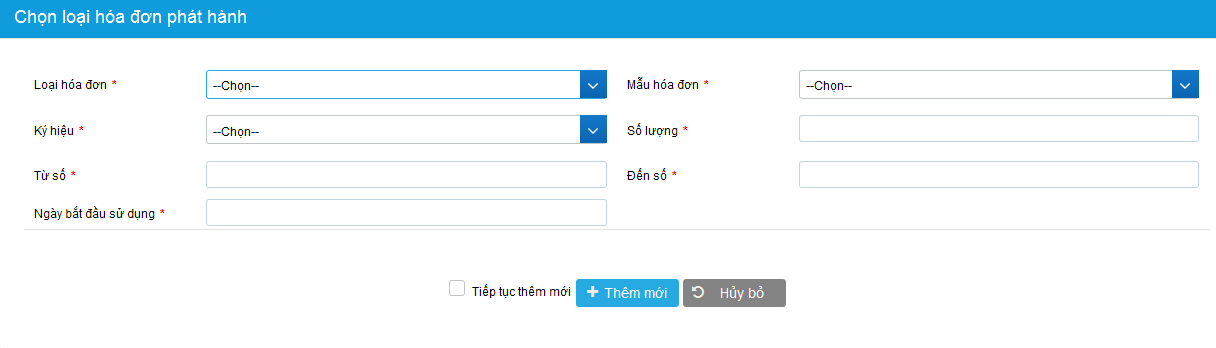
- NSD nhập các thông tin:
- Loại hóa đơn: Chọn loại hóa đơn đã khai báo từ chức năng Khai báo loại hóa đơn
- Mẫu hóa đơn: Danh sách mẫu hóa đơn được hiển thị theo loại hóa đơn đã chọn ở trên, mẫu hóa đơn được khai báo từ chức năng Khởi tạo thông tin doanh nghiệp
- Ký hiệu: Ký hiệu hóa đơn được hiển thị theo loại hóa đơn đã chọn ở trên. Ký hiệu hóa đơn được khai báo từ chức năng Quản lý dải hóa đơn
- Số lượng: Người dùng có thể tự nhập hoặc nếu không nhập thì khi nhập Đến số, hệ thống sẽ tự tính Số lượng theo công thức: Số lượng = Đến số – Từ số + 1.
- Từ số: Hệ thống sẽ tự tính số hóa đơn bắt đầu khi NSD chọn Loại hóa đơn và chọn Ký hiệu.
- Đến số: Người dùng có thể tự nhập hoặc nếu không nhập thì khi nhập Số lượng, hệ thống sẽ tự tính Đến số theo công thức: Đến số = Số lượng + Từ số – 1
- Ngày bắt đầu sử dụng: Ngày bắt đầu sử dụng mẫu hóa đơn cùng dải hóa đơn, số lượng hóa đơn khi thông báo phát hành ở trạng thái Hoạt động.
- ND tích vào checkbox Tiếp tục thêm mới để hệ thống không đóng popup thêm mới sau khi thực hiện Thêm mới Loại hóa đơn phát hành
- Nhấn nút [x] hoặc nút Hủy bỏ để đóng cửa sổ thêm mới
- Nhấn nút Thêm mới:
- Nếu xảy ra lỗi trong quá trình nhập liệu, hệ thống sẽ hiển thị thông báo lỗi tương ứng.
- Nếu không xảy ra lỗi, thông tin Loại hóa đơn được hiển thị lên danh sách Các loại hóa đơn phát hành của popup Thông báo phát hành hóa đơn
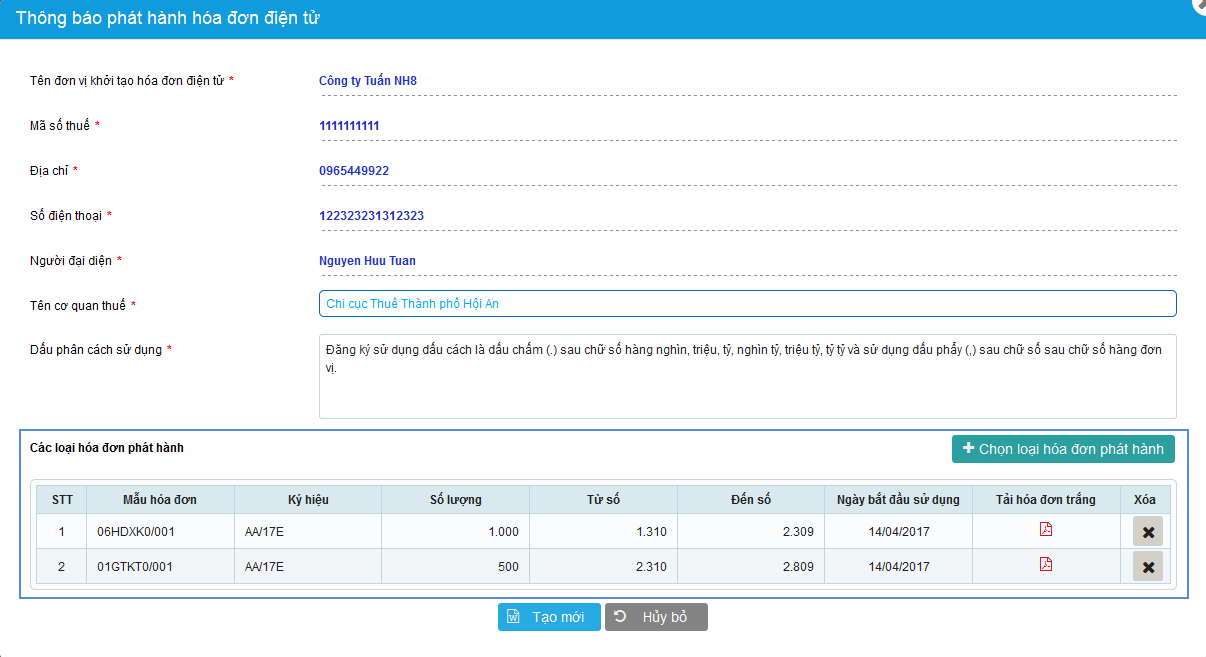
- Để tải hóa đơn trắng, NSD kích chuột vào icon của dòng tương ứng với mẫu hóa đơn trắng cần tải. Hệ thống sẽ hiển thị cửa sổ tải file, cho phép ND mở file hóa đơn trắng hoặc lưu file vào máy.
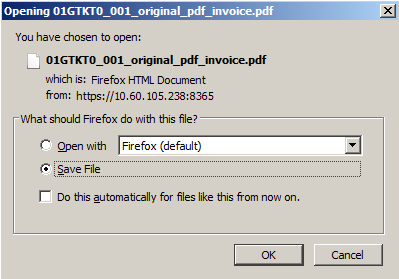
- Để xóa loại hóa đơn phát hành, NSD kích chuột vào icon của dòng tương với loại hóa đơn cần xóa. Hệ thống sẽ xóa loại hóa đơn khỏi danh sách loại hóa đơn phát hành.
Lưu ý: Chỉ xóa được loại hóa đơn phát hành khi chưa tạo mới thông báo phát hành.
Bước 4:
- Nhấn nút Tạo mới:
- Nếu xảy ra lỗi trong quá trình nhập liệu, hệ thống sẽ hiển thị thông báo lỗi tương ứng.
- Nếu không xảy ra lỗi, thông tin Thông báo hành, dải hóa đơn được lưu vào hệ thống. Link tải thông báo phát hành được hiển thị.

- ND nhấn vào Link Tải thông báo phát hành hóa đơn mới tạo để tải file thông báo phát hành, hệ thống hiển thị cửa sổ tải file, cho phép ND mở file thông báo phát hành hoặc lưu file vào máy.
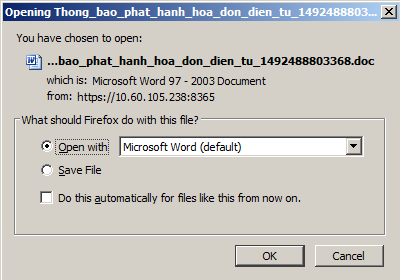
- Nhấn nút [x] hoặc nút Hủy bỏ để đóng cửa sổ thêm mới, thông báo phát hành vừa tạo được hiển thị lên Danh sách Thông báo phát hành.